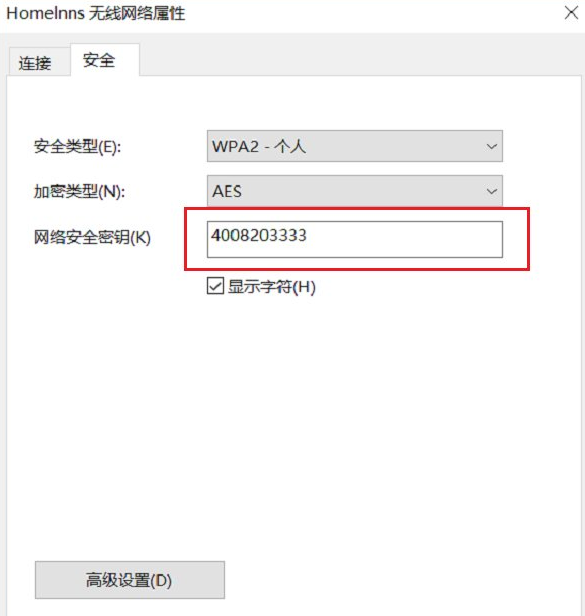当前位置>
系统教程>
win10如何查看已连接的WIFI密码?win10查看已连接的wifi密码的方法
win10如何查看已连接的WIFI密码?win10查看已连接的wifi密码的方法
发布时间:2022-07-27
作者:admin
来源:石大师官网
win10如何查看已连接的WIFI密码?很多用户出于方便,都会设置自动记住wifi密码,但是时间久了也就容易忘记,那能不能查看已连接的wifi密码呢?其实是可以的,来看下在win10系统中如何查看已连接的wifi密码吧。
方法步骤
首先,打开电脑并呼出开始菜单,点击【设置】,进入设置界面,点击【网络和Internet】选项;
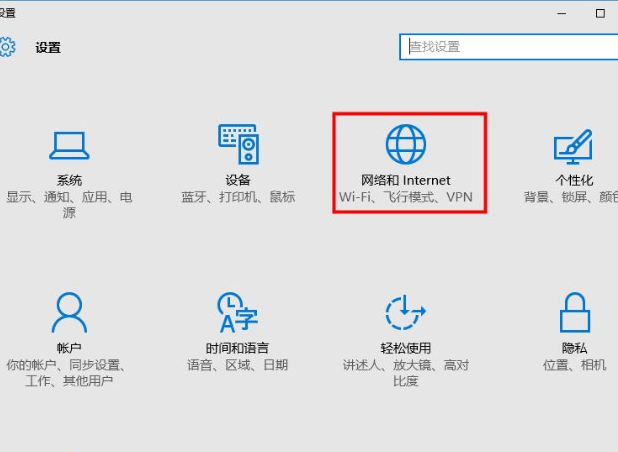
如图,在界面左侧点击【以太网】,然后点击【更改适配器选项】;
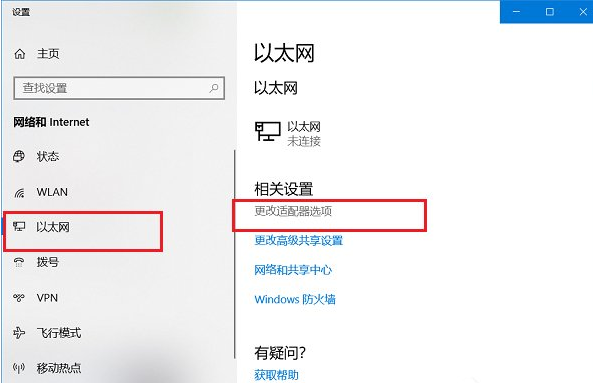
进入网络连接界面,鼠标右键WLAN,选择【状态】,如图;
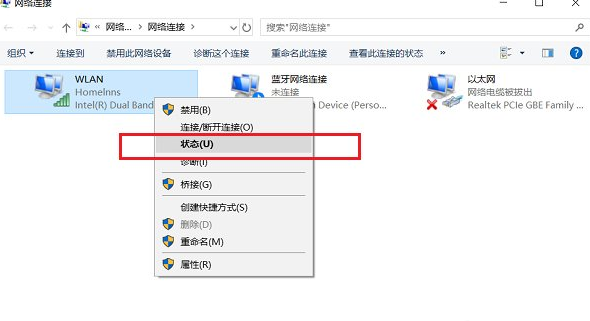
打开WLAN状态界面,点击【无线属性】,如图;
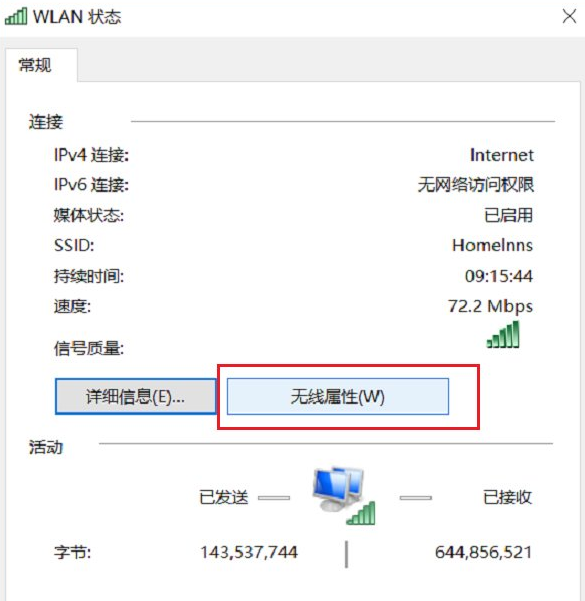
如图,点击【安全】,网络安全密钥就是WiFi密码,勾选【显示字符】,就可以看到WiFi密码了。